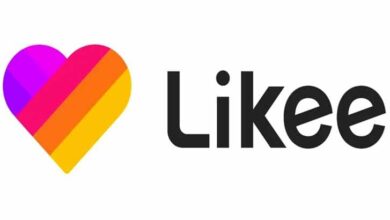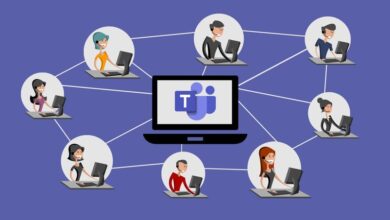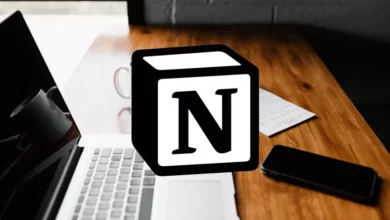كيفية عكس مقطع فيديو باستخدام CapCut – أفقيًا أو رأسيًا

قبل الثورة التكنولوجية العظيمة التي احتضنت العالم منذ الألفينيات ، كان لدينا إجراءات تناظرية بدائية مع إمكانيات محدودة إلى حد ما من حيث تحرير الصور والفيديو وجودتها.
اليوم ، تغير هذا المشهد بشكل كبير مع إضافة الهواتف الذكية ومتاجر التطبيقات المذهلة مثل Android PlayStore. بالإضافة إلى ذلك . تقدم العديد من الشبكات الاجتماعية قدرًا كبيرًا من المحتوى القابل للتخصيص لالتقاط الصور وإتاحة الفرصة لتعزيز اللحظات الممتعة مع الأصدقاء أو إبراز جمالنا.
ومع ذلك . فإن إمكانيات التحرير التي تقدمها هذه المنصات عادة ما تكوظن محدودة للغاية . وهذا هو سبب ظهور تطبيقات بديلة جديدة مثل CapCut ، والتي تسعى إلى التخصص في تحرير الفيديو وتزويد المستخدمين بخيارات أفضل يمكن استخدامها بسهولة . مثل تعديل طريقة تسجيل مقاطع الفيديو.
ما هي طريقة تحديد ما إذا كان الفيديو الخاص بك أفضل رأسيًا أو أفقيًا؟
Capcut هي منصة ممتازة تسعى إلى تمكين مستخدميها من إجراء أفضل تعديلات على الصور أو الفيديو دون الحاجة إلى معرفة استخدام الخبراء . مع جميع الميزات المتاحة التي يمكن استخدامها بشكل حدسي.
على الرغم من أن هذا يساعد أيضًا كثيرًا . يجب أن نأخذ في الاعتبار بعض المعرفة حول التصوير الفوتوغرافي أو التصميم التي يمكن أن تساعدنا كثيرًا عند صنع المواد السمعية والبصرية.

إحدى الحالات المهمة هي الاختيار بين التسجيل الأفقي أو الرأسي . للإجابة التي يجب أن نحصل عليها في السياق ، عادةً ما يكون العرض الأفقي المستطيل أكثر راحة للعين البشرية. ، لذلك إذا كنا سنقوم بتسجيل مساحات كبيرة أو أماكن مثيرة للإعجاب . فسيكون تنسيق الإهمال الخاص بنا هو الفيديو الأفقي.
ومع ذلك . هذا لا يعني أن الشكل الرأسي عديم الفائدة ، فهو يستخدم عادة للحظات التي نسجل فيها الأشخاص. نظرًا لأننا عادةً ما نرى الأشخاص على أنهم مستطيلات رأسية. فإن هذا النوع من التسجيلات يكون أكثر راحة بالنسبة لرؤيتنا.
أين خيار التدوير في الفيديو وكيف يتم استخدامه؟
كما هو مذكور أعلاه ، فإن قائمة CapCut بديهية تمامًا ولديها جميع ميزاتها مصنفة حتى نتمكن من استكشافها والعثور عليها بسهولة.
في الحالة التي نريد فيها تدوير مقطع فيديو . سيتعين علينا فقط إدخال مقطع فيديو جديد ، والبحث في اللوحة السفلية عن خيار التنسيق واختيار أي من خيارات التسجيل العمودي التي تظهر.
كم درجة يمكن أن تدور؟
عند تحرير هذا النوع من الفيديو . فإننا لا نتحدث تحديدًا عن درجة دوران الفيديو في قسم التنسيق ، ولكن سيكون لدينا سلسلة من المقاييس التي من شأنها تكييف المادة مع الشاشة ، وتلك التي تنتمي إلى التسجيل الرأسي هي المقاييس 9 : 16 أو 3: 4.
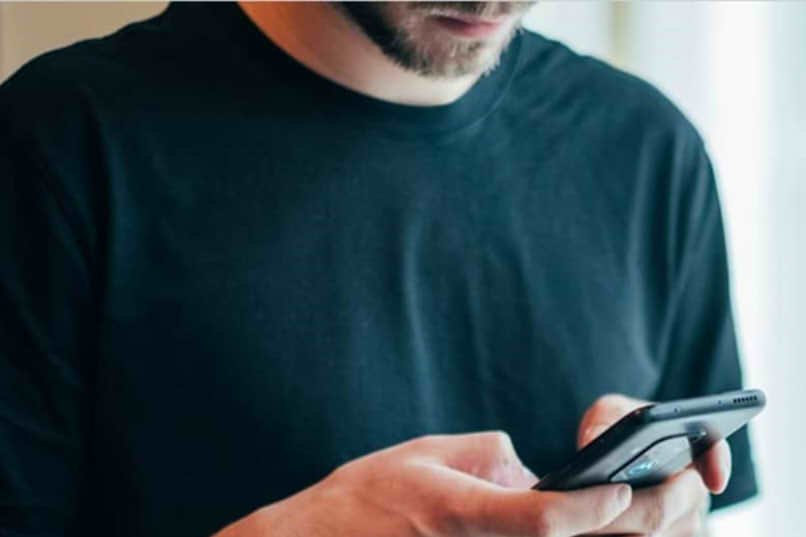
كيف تصنع تأثير المرآة في الفيديو الخاص بك؟
بمجرد تغيير التنسيق إلى الوضع الرأسي . سنلاحظ مشكلة إنشاء مساحة فارغة ، يقابلها اللون الأسود ، وهذا النوع من التنسيق المرئي لا يحبه عادةً الأشخاص ، ولهذا السبب يبحث المسؤولون عن التحرير عن بدائل لجعل المحتوى المرئي أكثر جاذبية ومتعة .
لتحسين مظهر الفيديو الخاص بنا ، سيتعين علينا فقط إدخال خيار Canvas في شريط التحديد . من خلال هذا الخيار يمكننا تغيير خلفية الفيديو الخاص بنا وإزالة هذا اللون واستبداله بخيارات مثل تأثير المرآة ، والتي من خلالها سيكتسب الفيديو مزيدًا من الجاذبية المرئية . ويمكنك القيام بذلك باستخدام Camtasia Studio . إذا لم يكن لديك CapCut.
كيف تقوم بتدوير مقطع فيديو بدون استخدام CapCut عبر الإنترنت؟
بشكل عام ، يمكن تحديد التنسيق الرأسي أو الأفقي الذي نسجل به مقاطع الفيديو الخاصة بنا من اللحظة التي نحدد فيها موضع هاتفنا الذكي عند التسجيل. أيضًا ، يعد استخدام برامج جيدة أخرى مثل Sony Vegas لتدوير مقاطع الفيديو الخاصة بنا بديلاً. لكن تنزيل CapCut يتيح لنا التحكم بشكل أفضل في النتيجة النهائية وإنشاء تأثير مرئي أفضل لتنسيق الفيديو . من الهاتف لدينا وبطريقة بسيطة للغاية.